Cómo solucionar Google Drive No reproducir un problema de video
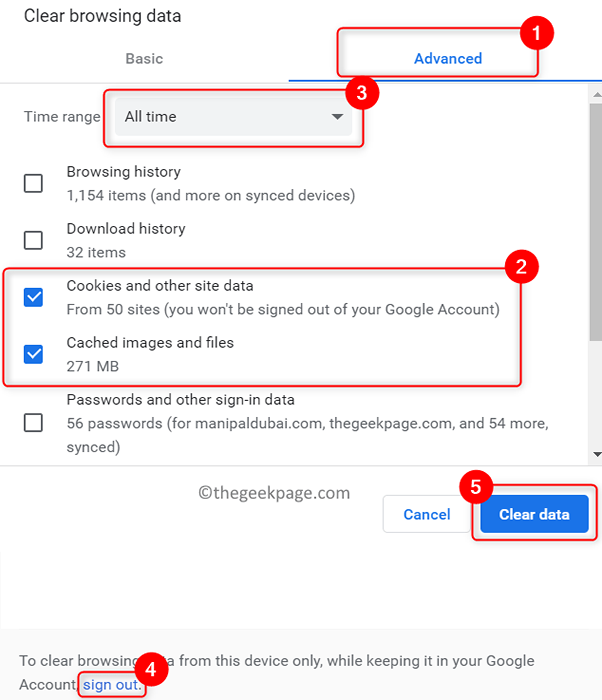
- 4334
- 1011
- Alejandro Duran
Google Drive es el servicio de almacenamiento y sincronización de archivos más popular utilizado por personas de todo el mundo para almacenar documentos, música y video para que puedan acceder desde cualquier ubicación. Recientemente, los usuarios han informado un problema en el que no pueden reproducir videos (clips pequeños o películas completas) almacenados en su Google Drive usando el reproductor de video incorporado de la unidad. El mensaje de error visto por los usuarios es "No se pudo obtener un archivo de vista previa. Hubo un problema reproduciendo este video."
Los factores que desencadenan este error son
- Formato de video incompatible
- Mala conexión de red
- Complementos de terceros
- Problemas de resolución de video
Lea este artículo para conocer las correcciones que pueden ayudarlo a borrar este error con Google Drive y, a su vez, le permite ver los videos sin ninguna interrupción.
Tabla de contenido
- FIJO 1 - Verifique la conexión a Internet
- Fix 2 - Use un navegador diferente
- Arreglar 3 - Clear el navegador y caché del navegador
- Fix 4 - Reproducir video en modo de incógnito
- Fix 5 - Compruebe el formato de video
- Fix 6 - Compruebe la resolución de video
- Fix 7 - No bloquee las cookies de terceros
- FIJO 8 - VIDEO Corrupido de reparación con herramienta de reparación
FIJO 1 - Verifique la conexión a Internet
Tu necesitas un conexión a Internet estable Para que los videos reproduzcan sin interrupciones en Google Drive.
1. Consulte su conexión a Internet utilizando un probador de velocidad en línea mencionado aquí.
2. Si encuentra que la velocidad de Internet es baja, intente reiniciar el enrutador wifi o reconectar los cables LAN. Esto ayudará a restablecer su conexión de red y su sistema obtendrá velocidades de Internet óptimas de inmediato.
3. En caso de que su velocidad de Internet esté bien, el traslado a la siguiente solución.
Fix 2 - Use un navegador diferente
Siempre se le aconseja que use el Última versión de Google Chrome porque tiene todos los complementos requeridos para trabajar con los diferentes servicios de Google.
1. Asegúrate de que tu Actualizar a la última versión de Google Chrome como un navegador obsoleto puede restringirlo de reproducir videos en línea.
2. En caso de que no funcione después de una actualización, Intente usar un navegador diferente como Safari o Firefox. Antes de usar cualquier otro navegador, asegúrese de que también se actualicen a la última versión.
Arreglar 3 - Clear el navegador y caché del navegador
Cuando borra el caché y las cookies del navegador, se mejora el tiempo para cargar videos y reproducirlos. Siga los pasos a continuación para borrar las cookies del navegador y la memoria caché en Google Chrome.
1. Tipo Chrome: // configuración/clearbrowserData En la barra de direcciones de Google Chrome.

2. Cambiar a la Avanzado pestaña.
3. Desactivar todas las demás opciones excepto para Cookies y otros datos del sitio y Imágenes y archivos en caché.
4. Use el menú desplegable al lado del Intervalo de tiempo y seleccionar Todo el tiempo.
5. Clickea en el enlace de cierre de sesión Si desea eliminar datos de navegación solo del dispositivo y no de su cuenta.
6. Clickea en el Borrar datos botón para borrar todas las galletas y cachés de su navegador.
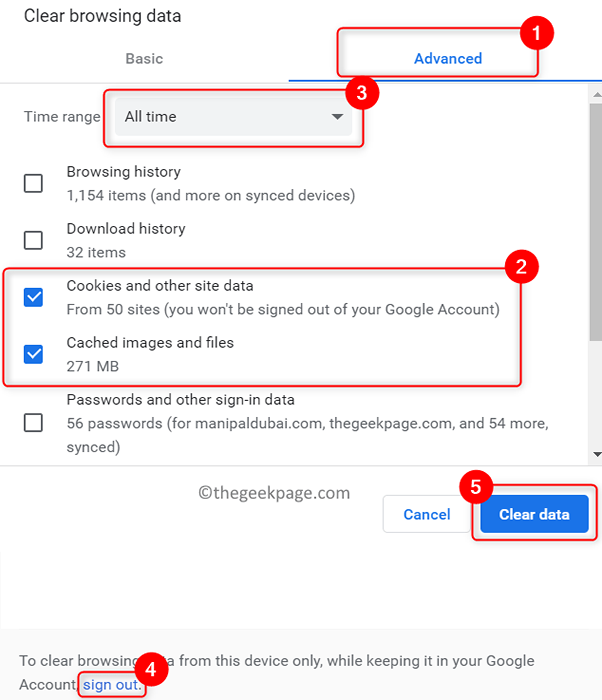
7. Relanzar Chrome y verifique si puede reproducir el video en Google Drive.
Fix 4 - Reproducir video en modo de incógnito
Cambiar al modo de incógnito deshabilitará todos los complementos de terceros. Si hay algún complemento defectuoso que está aumentando el error de Google Drive No reproducir, este modo lo ayuda a ver los videos sin interrupciones.
1. Abra Google Chrome.
2. Prensa Ctrl + Shift + N abrir Modo incognito En Google Chrome.
3. Vaya a su unidad y compruebe si el video se está reproduciendo ahora.
Fix 5 - Compruebe el formato de video
Google Drive no admite todos los formatos de video, por lo que si intenta reproducir un video en un formato incompatible, encontrará este error. Los formatos de video que puedes reproducir en Google Drive son - 3GPP, AVI, FLV, MP3, MPEG4, MPEG-PS, MOV, MTS, OGG, WebM y WMV.
Siga los pasos a continuación para verificar el formato del archivo en Google Drive:
1. Seleccionar el archivo de video en su unidad de Google y haga clic en el Ver detalles ícono en la parte superior.
2. Verás el formato de archivo En nombre del video.
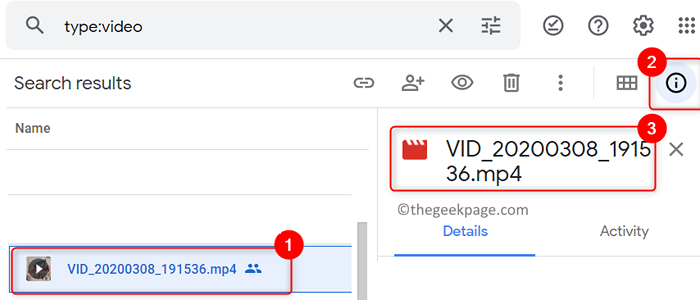
Hay dos opciones que puede hacer para superar este error.
- Descargar este video y reproducirlo en un reproductor multimedia profesional.
- Convertir Este video a un formato admitido por Google Drive utilizando cualquiera de las herramientas mencionadas en este enlace.
Compruebe si el video se reproduce sin ningún problema.
Fix 6 - Compruebe la resolución de video
Si no puede reproducir su video en plena resolución con el formato de video compatible, puede ser que la resolución de video sea demasiado alta. La plataforma Cloud de Google Drive admite resoluciones de video de hasta 1920 por 1080p.
Use los pasos a continuación para verificar la resolución del video en Google Drive.
1. Haga doble clic En el archivo de video en Google Drive.
2. Clickea en el Tres puntos verticales en la esquina superior derecha y haga clic en Detalles.
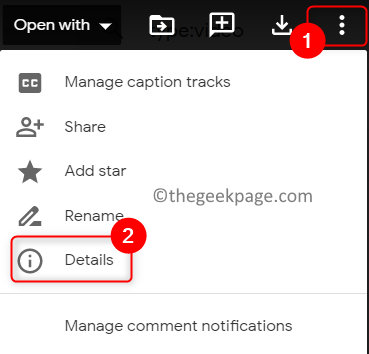
3. Verifique la resolución y vea si es una resolución compatible.
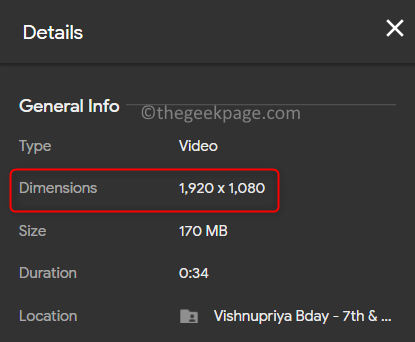
4. Si el video que desea reproducir tiene una resolución más alta de lo que respalda la unidad, entonces necesita Descárguelo en tu PC y jugar con un reproductor multimedia.
5. En caso de que esté dentro de la resolución compatible con Google Drive, luego pase a la siguiente solución.
Fix 7 - No bloquee las cookies de terceros
Como usuarios, bloqueamos cookies de terceros mientras navegamos a través de diferentes sitios web. Pero a veces las cookies son importantes para la función general de un sitio web en particular. Por ejemplo, con Google Drive, debe aceptar cookies para ver videos. Si ha bloqueado cookies en Google Drive, debe aceptarlas manualmente.
1. Tipo Chrome: // Configuración/privacidad en la barra de direcciones.

2. Haga clic en Configuración del sitio en Privacidad y seguridad.
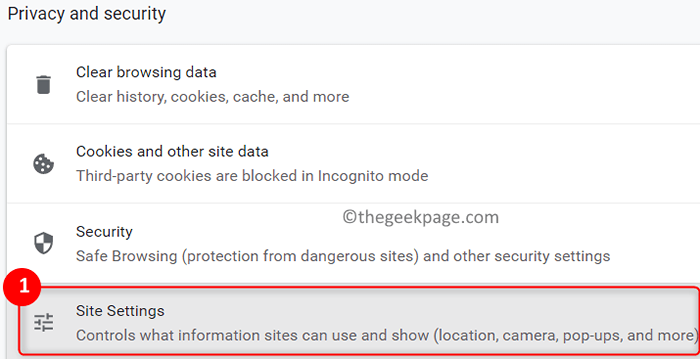
3. En Configuración del sitio, desplazarse hacia abajo a Cookies y datos del sitio bajo Contenido.
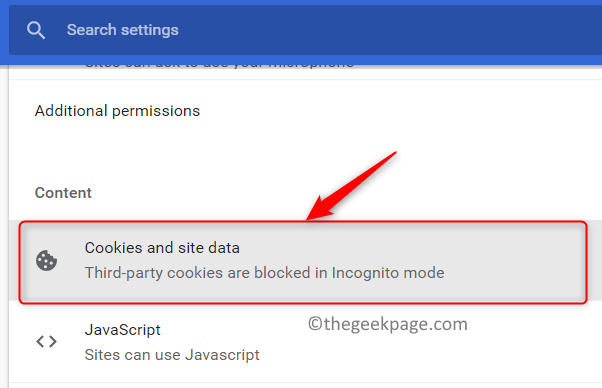
4. Asegúrese de seleccionar la opción Permitir todas las galletas.
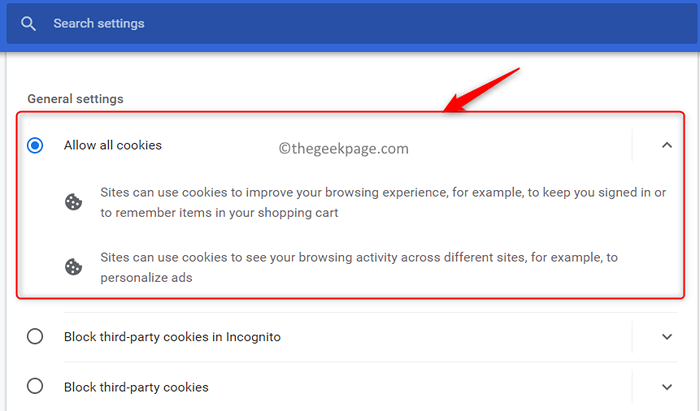
5. Compruebe si puede reproducir el video sin ningún error.
FIJO 8 - VIDEO Corrupido de reparación con herramienta de reparación
Si ninguna de las correcciones anteriores lo ayudó a resolver el error, se recomienda intentar reparar el archivo de video dañado con cualquier herramienta de reparación profesional. Haga clic en este enlace para conocer los mejores software de reparación de video disponibles de forma gratuita.
1. Descargar El video de Google Drive.
2. Reparar el archivo que usa cualquier herramienta de reparación.
3. Una vez que se complete el proceso de reparación, verifique si el archivo se reproduce con cualquier reproductor multimedia para ver si el problema se soluciona.
Gracias por leer.
Los videos de Google Drive deben reproducirse ahora sin ningún problema. Comenta y háganos saber la solución que te ayudó a resolver este error.
- « Arreglar el alto uso de la memoria en los equipos de Microsoft en Windows 11/10
- 3 formas de encontrar la velocidad de RAM en su PC con Windows 11 »

